はじめに
Tableauで分析した結果から、Salesforceのフローを動かす機能があったので触ってみました。
(Tableauの内容なので、Salesforceのフロー作成は割愛します。)
方法
- Salesforceの自動起動トリガーフローを作る
- ダッシュボードのオブジェクトにワークフローを追加する

- Salesforceの認証をする(sandboxに接続したい場合は「カスタムドメインを使用」から)

- フローを選択する
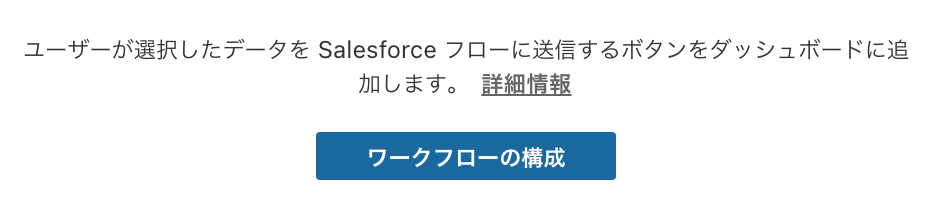

- 外部アクションを行うシートと、一度に送信できるマーク数の上限数を設定

- フローの変数にTableau側の数値を割り当てる

- 実行ボタン書式を設定して完了
すると、
設定した上限以内のマークを選択しているを選択している時だけ、ボタンが押せるようになります
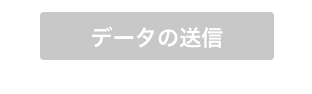
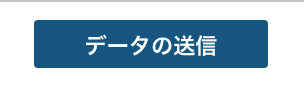
注意事項
- 割り当てられるのは、マークの中にあるデータのみ
- グラフにないデータも送信したい場合はツールヒントに入れておこう
- 複数マークのデータを送信する場合
- 数値は合計値が送信されるので、切り分けたい場合はコレクション変数をフローに作成しておく必要がある
さいごに
Tableauでの設定はすごく簡単でした。
Tableauで分析したデータをSalesforceに送って、自動でTodoや商談を作成したりSlackに通知を飛ばしたり、色々便利なことができそうです。
が、僕はSalesforceはまだまだ勉強中なため、活用事例ができたら追って記事化していきます。